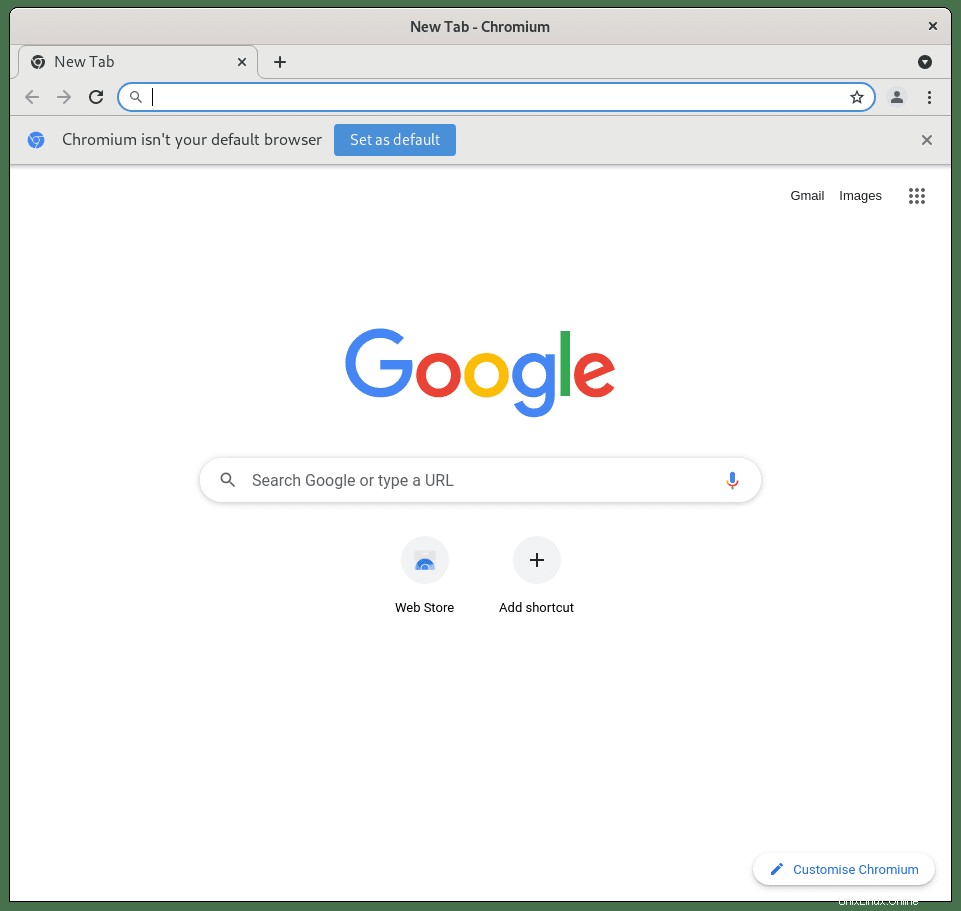Chrome est un projet de navigateur open source qui vise à créer un moyen plus sûr, plus rapide et plus stable pour tous les utilisateurs de découvrir le Web. La base de code Chromium est largement utilisée. Microsoft Edge, Opera et de nombreux autres navigateurs sont basés sur le code.
Dans le guide suivant, vous saurez comment installer le navigateur Web Chromium sur votre Debian 11 Bullseye système opérateur. Le même principe fonctionnera pour l'ancienne version stable Debian 10, Buster .
Prérequis
- OS recommandé : Debian 11 Bullseye
- Compte utilisateur : Un compte utilisateur avec des privilèges sudo ou accès root (commande su) .
- Packages requis :
Mise à jour du système d'exploitation
Mettez à jour votre Debian 11 système d'exploitation pour s'assurer que tous les packages existants sont à jour :
sudo apt update && sudo apt upgradeAccès racine ou sudo
Par défaut, lorsque vous créez votre compte au démarrage avec Debian par rapport aux autres distributions, elle ne reçoit pas automatiquement le statut sudoers. Vous devez soit avoir accès au mot de passe root utiliser la commande su ou visitez notre tutoriel sur Comment ajouter un utilisateur à Sudoers sur Debian.
Installer le navigateur Chromium avec APT
La méthode recommandée consiste à installer le navigateur Chromium à l'aide du référentiel par défaut de Debian pour la stabilité et la sécurité. L'installation de Chromium est donc simple.
Dans votre terminal Debian, exécutez la commande suivante pour installer le navigateur Chromium.
sudo apt install chromiumExemple de résultat :
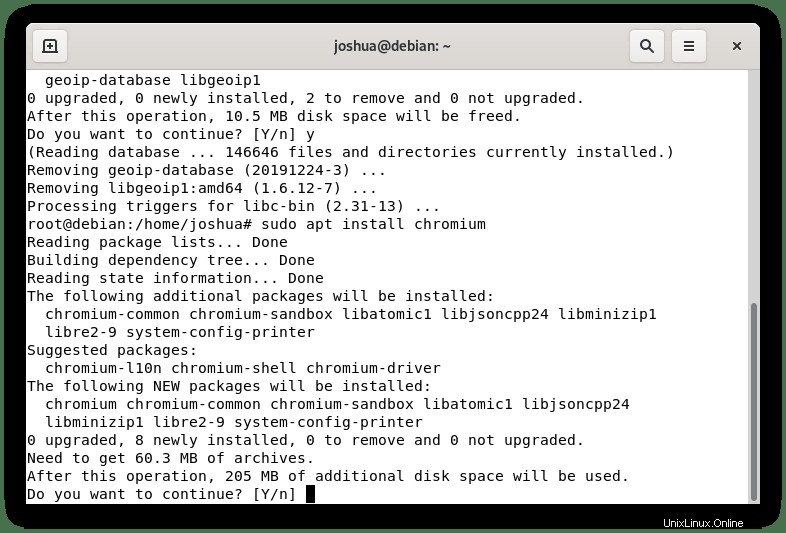
Tapez O, puis appuyez sur la touche entrée pour procéder à l'installation.
Vérifiez l'installation en vérifiant le build et la version :
chromium -versionExemple de résultat :
Chromium 90.0.4430.212 built on Debian 11.0, running on Debian 11.0
Désinstaller le package APT du navigateur Chromium
Pour supprimer le gestionnaire de packages APT du navigateur Web Chromium, tapez la commande suivante.
sudo apt autoremove chromium --purgeExemple de résultat :
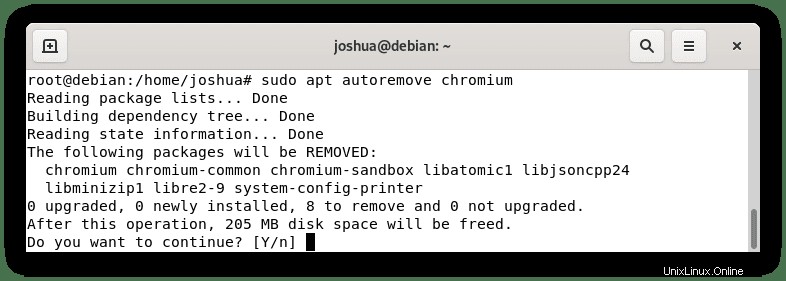
Tapez O, puis appuyez sur la touche entrée pour poursuivre la désinstallation.
Notez que cela désinstallera automatiquement tous les autres packages de dépendances inutilisés installés à l'origine avec votre installation de Chromium.
Installer le navigateur Chromium (dernière version) avec Snap
Le navigateur Web Chromium peut être installé via les packages snap, qui sont souvent plus à jour que les packages APT. Les Snaps sont distribués et maintenus par Canonical, qui possède et développe également les distributions et logiciels Ubuntu qui, comme la plupart le savent, est un fork de la branche de test Debian et est peut-être l'un des ordinateurs de bureau et des distributions les plus largement utilisés et les plus populaires actuellement sous Linux.
Tout d'abord, installez snapd sur votre système d'exploitation Debian 11 Bullseye :
sudo apt install snapdExemple de sortie avec les dépendances incluses à installer :
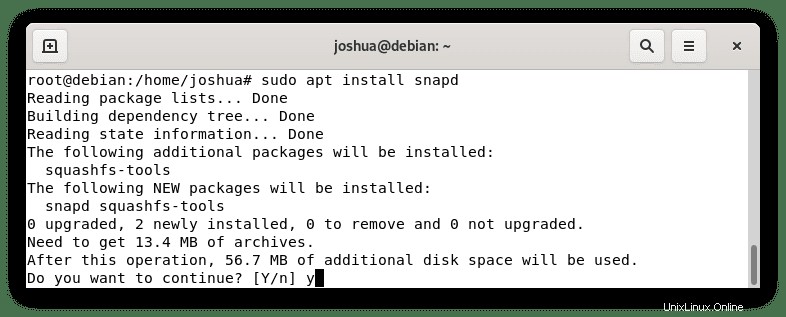
Tapez O, puis appuyez sur la touche entrée pour poursuivre l'installation.
Si vous installez Snap pour la première fois, il est conseillé d'installer les fichiers principaux pour éviter les problèmes conflictuels :
sudo snap install coreExemple de résultat :
core 16-2.51.4 from Canonical✓ installed
Ensuite, entrez la commande snap suivante pour installer le navigateur Web Chromium :
sudo snap install chromiumExemple de résultat :
core 16-2.51.4 from Canonical✓ installed
Vérifiez l'installation en vérifiant le build et la version :
chromium 92.0.4515.159 from Canonical✓ installed
Vérifiez l'installation en vérifiant le build et la version :
chromium -versionExemple de résultat :
Chromium 92.0.4515.159 snap
Comme vous pouvez le voir, le navigateur snap package Chromium est sur la version 92.0.4515.159 par rapport à la version APT de 90.0.4430.212 . Comme vous pouvez le constater, la version Snap est bien en avance sur la version par défaut du référentiel Debian.
Notez que les packages snap seront toujours plus volumineux qu'un package APT pour le même programme , car toutes les dépendances doivent être livrées avec. Étant donné que de nombreux programmes auront naturellement les mêmes dépendances, un système avec de nombreux snaps installés gaspillera inutilement de l'espace de stockage sur des données redondantes. Cependant, les snaps sont devenus populaires car ils permettent d'installer facilement les derniers packages à jour, c'est donc un choix personnel.
Désinstaller le package Snap du navigateur Chromium
Pour supprimer le gestionnaire de paquets instantanés du navigateur Web Chromium, tapez la commande suivante.
sudo snap remove chromiumExemple de résultat :
chromium removed
Lancer le navigateur Chromium
Une fois l'installation terminée, vous pouvez exécuter Chromium de différentes manières. Tout d'abord, lorsque vous êtes dans votre terminal Debian, vous pouvez utiliser la commande suivante :
chromiumVous pouvez également exécuter la commande chrome en arrière-plan pour libérer le terminal :
chromium &Cependant, ce n'est pas pratique et vous utiliseriez le chemin suivant sur votre bureau Debian pour ouvrir avec le chemin :Activités > Afficher les applications > Chromium . Si vous ne le trouvez pas, utilisez la fonction de recherche dans le menu Afficher les applications si vous avez installé de nombreuses applications.
La première fois vous ouvrez Chromium, vous serez accueilli par sa page d'accueil par défaut :